
Ši programinė įranga leis jūsų tvarkyklėms veikti ir veikti, taip apsaugant jus nuo įprastų kompiuterio klaidų ir aparatūros gedimų. Dabar patikrinkite visus tvarkykles atlikdami 3 paprastus veiksmus:
- Atsisiųskite „DriverFix“ (patikrintas atsisiuntimo failas).
- Spustelėkite Paleiskite nuskaitymą rasti visus probleminius vairuotojus.
- Spustelėkite Atnaujinti tvarkykles gauti naujas versijas ir išvengti sistemos sutrikimų.
- „DriverFix“ atsisiuntė 0 skaitytojų šį mėnesį.
Daugelis „Windows“ 10 vartotojų dirbdami su jais nešiojamieji kompiuteriai netyčia paliečia nešiojamojo kompiuterio jutiklinę dalį ir taip priverčia pelės žymeklį judėti. Vykdydami toliau pateiktą mokymo programą galite sužinoti, kaip išjungti jutiklinė dalis taip pat iš ten, kur galėsite vėl jį suaktyvinti, jei kada nors norėsite iš „Windows“ vėl pereiti nuo klasikinės pelės prie jutiklinės dalies.
Kaip išjungti „Windows 10“ jutiklinę dalį?
1. Naudokite funkcijų klavišus

- Paprastai ir daugeliu atvejų nešiojamojo kompiuterio klaviatūroje turėtumėte turėti Fn mygtukas ir jutiklinės dalies mygtukas, esantis viršutinėje klaviatūros pusėje.
- Paspauskite ir palaikykite Fn mygtuką ir jutiklinės dalies mygtuką, kad juos įjungtumėte ir išjungtumėte.
Atminkite, kad ši funkcija pasiekiama ne visuose „Windows“ nešiojamuosiuose kompiuteriuose.
2. Naudokite trečiosios šalies programą
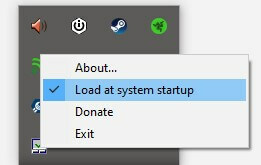
- parsisiųsti „TouchFreeze“
- Vykdykite diegimo vedlį, kad jį įdiegtumėte savo sistemoje
- Baigus diegti, sistemos dėkle pasirodys piktograma. Ši programa išjungs jūsų jutiklinę dalį, bet tik tada, kai aptiks klaviatūros rašymą.
3. Išjunkite jutiklinę dalį
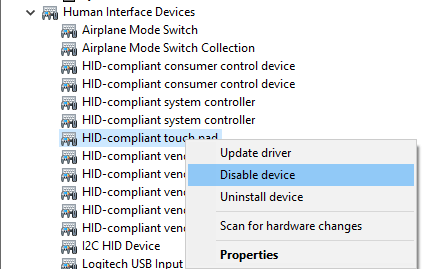
- Dešiniuoju pelės mygtuku spustelėkite Pradėti Mygtukas ir pasirinkite Įrenginių tvarkytuvė
- Išskleiskite Žmogaus sąsajos įrenginiai sąrašą
- Raskite jutiklinės dalies tvarkyklę (atkreipkite dėmesį, kad jūsų įrenginyje vardas gali skirtis)
- Dešiniuoju pelės mygtuku spustelėkite įrenginį ir pasirinkite Išjungti įrenginį
Jūsų jutiklinė dalis neišsijungia, kai prijungiate pelę? Mes turime vadovą, kuris parodys, kaip tai išspręsti.
4. Išjunkite jutiklinę dalį iš „Windows“ nustatymų
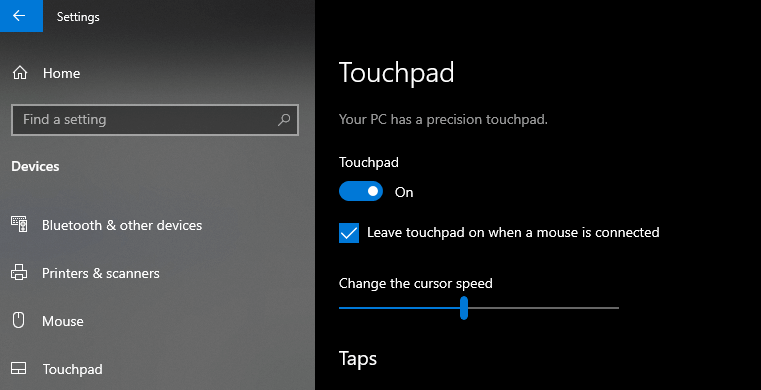
- Atviras „Windows“ nustatymai (spartusis klavišas „Win + I“)
- Eiti į Prietaisai> Jutiklinė dalis
- Arba naudokite įjungimo / išjungimo jungiklį, kad išjungtumėte jutiklinę dalį, arba nuimkite laukelį, kad automatiškai išjungtumėte, kai prijungta pelė
Nešiojamojo kompiuterio jutiklinės dalies pataisymai ir patarimai sistemoje „Windows 10“
Jei esate patyręs vartotojas, galite pabandyti pasiekite išplėstines jutiklinės dalies parinktis ir pritaikykite jo funkcijas pagal savo poreikius.
Taip pat galite susidurti su kai kuriomis problemomis, kai jutiklinė dalis užstringa atsitiktinai, arba jutiklinė plokštė tiesiog neveikia. Tai nėra problema, nes internete yra daug pataisymų, taip pat turime jų. Tiesiog patikrinkite mūsų taisymo vadovą „Jutiklinės plokštelės užšąla“ problema arba už „Neveikia jutiklinė dalis“.
Norėdami išjungti nešiojamojo kompiuterio jutiklinę dalį „Windows“ operacinės sistemos aplinkoje, turite daugiau nei keturis greitus būdus. Jei turite klausimų apie šiuos metodus, nedvejodami parašykite mums toliau puslapio komentarų skyriuje.
Dažnai užduodami klausimai
Jei bandei visus šiame vadove išvardytus metodus, tada prisijunkite naudodami administratoriaus abonementą arba pašalinkite jutiklinės dalies tvarkyklę.
Atviras „Windows“ nustatymai ir vykdykite instrukcijas parodyta mūsų vadovo 4 žingsnyje.
Tvarkyklę galite išjungti iš „Device Manager“ atlikdami pirmiau išvardytus veiksmus.
Tai galite padaryti meniu „Nustatymai“, nes tai yra „Windows 10“ kepama funkcija. Tiesiog vadovaukitės mūsų trumpuoju vadovu ir galite įgalinti šią funkciją.
